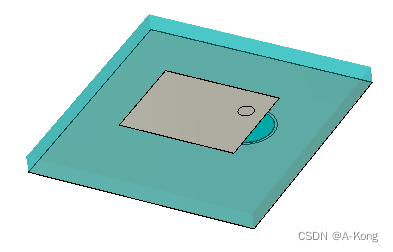
CST同轴馈电贴片天线建模
本文将详细介绍如何在CST中建立使用同轴线馈电的矩形贴片天线模型(后续文章会具体讲述同轴线馈电点的理论位置、阻抗匹配、S参数优化、场监视器设置以及场的数据后处理。
本文将详细介绍如何在CST中建立使用同轴线馈电的矩形贴片天线模型。(后续文章会具体讲述同轴线馈电点的理论位置、阻抗匹配、S参数优化、场监视器设置以及场的数据后处理。)
 基于同轴线馈电的贴片天线模型
基于同轴线馈电的贴片天线模型
第一步:打开CST,进行环境准备

操作顺序:Project Template – Microwaves & RF/Optical – Antennas – next,然后会跳转到下一个界面,选择天线的类型。这里是为了建立贴片天线,于是选择“Planar”

后面的操作基本上没有别的选择,只需要根据自己的仿真要求进行仿真频段以及模型单位的选择。在这一步选择时域或者频域都没关系,后面仿真界面还可以进行调整。

这一步要注意单位是否正确,一般来说默认是长度的单位为mm,频率的单位为GHz。

在上述操作都完成后,会进入主环境页面

第二步:模型建立
基于同轴线馈电的矩形贴片天线,由同轴线、介质板、金属贴片和金属地组成。因此在建立模型时只需要考虑矩形和圆柱的绘制,以及一些布尔运算去掉重叠的部分。
这里先绘制介质板。蓝色部分home栏选择Modeling,对应的Shapes中选择立方体,根据提示按下Esc键,将会出现右侧关于该模型具体的名称、几何尺寸以及材料的弹窗。建议使用参数来表示尺寸,便于后续调参。在Material栏,下拉点击“New Material”会出现左侧弹窗,根据仿真所需的材料进行自定义介电常数。也可以在Material栏中下拉选择“Load from Material Library”,在library中搜索需要的材料。最后点击右侧弹窗的“ok”,如果使用了新的变量,此时将会弹出小框口用于填写对应参数的大小(不用带单位)。

同样的方法,进行贴片的建立,得到的结果如下图所示:

底层金属地的建立可以同上贴片的建立,也可以通过拓展介质板底面来实现。将视角转换到介质板底部,在英文输入模式下按“F”键,将光标移动到介质板底面并双击选中底面。接下来点击左上方像一道门的符号,将会弹出途中右上方的小窗口。在height处输入具体的数值定义接地金属板的厚度(注意厚度的方向)。

同轴线由内导体和外导体组成,内外导体之间是介质,内导体可以插入介质板中。基于以上同轴线结构的特点,进行同轴线的建立。
同样的,在Modeling下的Shapes中选择模型“圆柱”,先设计内导体。由于内导体是是实心圆柱,因此inner radius处为0,(x,y)表示馈电点位置,z表示内导体长度。

同理可以建立外导体以及内外导体间的介质。此处需要说明,内外导体的大小以及介质材料的选择需要根据现有市场上的同轴线转接头规格进行设置。外导体与金属地板相连接,介质与贴片天线的介质直接相连。这里将展示如何将同轴线介质与天线介质直接相连。
下图是只展示了金属地板、内导体和同轴线介质的模型。图中金属地板与介质有重叠,需要将重叠部分的金属减去。

先将同轴线介质“sub”进行复制,再点击金属地板“gnd”,然后选择Bollean中的subtract,再点击复制得到的“sub_1”,最后按下回车键“Enter”,就可将重叠部分剪掉。同理可以将内导体与天线介质重叠部分的天线介质减去。

经过以上操作,最终得到如图所示的模型。


开放原子开发者工作坊旨在鼓励更多人参与开源活动,与志同道合的开发者们相互交流开发经验、分享开发心得、获取前沿技术趋势。工作坊有多种形式的开发者活动,如meetup、训练营等,主打技术交流,干货满满,真诚地邀请各位开发者共同参与!
更多推荐
 已为社区贡献2条内容
已为社区贡献2条内容





所有评论(0)